台式机硬盘配置怎么看?需要哪些工具?
- 综合常识
- 2025-08-01
- 16
随着科技的不断进步,越来越多的用户在配置电脑时开始注重性能和效率。硬盘作为存储设备的核心组件,对于整个电脑系统的运行速度和存储能力有着决定性影响。如何查看台式机硬盘配置呢?本文将为您提供详细步骤及所需工具,帮助您轻松了解自己的硬件配置。
一、了解台式机硬盘配置的重要性
在了解如何查看硬盘配置之前,我们需要认识到这项技能的重要性。硬盘配置信息能够帮助用户了解硬盘的容量、速度、接口类型等关键信息,这对于优化系统性能、升级硬件以及故障排查都有着不可忽视的作用。清晰了解硬盘配置还有助于在购买新硬盘时做出更合理的选择。

二、查看台式机硬盘配置的步骤
1.使用系统自带工具查看硬盘信息
Windows系统提供了直观的工具,让我们可以轻易查看硬盘配置。
通过“我的电脑”查看硬盘容量
打开“此电脑”,在窗口右侧即可看到连接的硬盘及其容量。
通过“设备管理器”查看详细信息
右键点击“此电脑”,选择“管理”,在“设备管理器”中展开“磁盘驱动器”项,双击硬盘后选择“详细信息”标签页,可以查看硬盘的型号、序列号等信息。
使用命令提示符查看详细硬盘参数
打开命令提示符,输入`wmicdiskdrivegetmodel,size,interfaceType`后回车,即可显示硬盘型号、容量以及接口类型。
2.使用第三方硬盘检测工具
第三方硬盘检测工具能够提供更为详尽的硬盘信息,下面介绍几个常用的工具。
CrystalDiskInfo
这是一个简单易用的硬盘健康状况检测工具。下载并运行后,它会显示硬盘的详细信息,包括型号、容量、接口类型以及健康状态。
HDTune
HDTune不仅可以查看硬盘的基本信息,还支持性能测试和错误扫描等高级功能。通过它,用户可以更全面地了解硬盘的运行状况。
HWiNFO
HWiNFO是一个功能强大的系统信息工具,提供了丰富的硬件检测功能。在硬盘信息部分,可以找到包括固件版本、支持的功能、SMART状态等在内的详细信息。
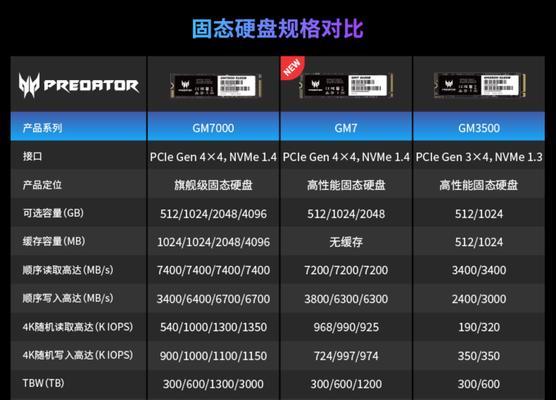
三、必备工具的下载与安装
在开始之前,我们需要准备好查看硬盘配置的必备工具。
1.访问官方网站或可信下载源
为了确保下载到的软件安全可靠,推荐直接访问上述工具的官方网站或通过可信的下载站进行下载。
2.注意软件兼容性
下载时要特别注意软件的系统兼容性。HWiNFO和CrystalDiskInfo支持Windows全系列,而HDTune有免费版和付费版之分,且对操作系统的版本有一定要求。
3.安装和运行
下载完成后,根据提示进行安装,完成后运行软件即可开始检测硬盘信息。

四、可能遇到的问题及解决方法
1.硬盘信息无法识别
如果在设备管理器中硬盘信息显示为未知设备,可能是因为驱动程序未安装或已损坏。此时,建议先更新或重新安装驱动程序。
2.硬盘检测工具无法运行
确保你下载的软件版本与你的操作系统兼容。若软件无法运行,可能是缺少某些系统组件。尝试安装最新的.NETFramework或其他必需组件。
五、
台式机硬盘配置的查看并不复杂,通过系统自带的工具和第三方软件,我们能轻松获取硬盘的详细信息。了解这些信息对于系统的优化、硬件升级及故障排查都具有重要意义。本文介绍的步骤与工具,旨在为您提供一个全面且实用的指南,帮助您轻松管理和优化您的电脑硬件配置。
版权声明:本文内容由互联网用户自发贡献,该文观点仅代表作者本人。本站仅提供信息存储空间服务,不拥有所有权,不承担相关法律责任。如发现本站有涉嫌抄袭侵权/违法违规的内容, 请发送邮件至 3561739510@qq.com 举报,一经查实,本站将立刻删除。